A Windows 8 használata? Mivel számítógépes technikus vagyok, egy olyan hely, ahol mindig meglátogatom a számítógépet, a Vezérlőpult. Csak annyira használom, hogy rákattintok a Start gombra, majd kinyitom a Vezérlőpultot. A Windows 8-ban, mivel nincs indítás gomb, meg kell csinálnod néhány funky cuccot, mielőtt eléred!
Ebben a bejegyzésben megmutatom a négy különböző módot, Vezérlőpult a Windows 8-ból és annak beállítása, hogy gyorsan elérhesse a több menüt és kattintást.
1. módszer - Asztali ikon
A legegyszerűbb módja a Vezérlőpult eléréséhez hozzá kell adni a Windows 8 asztalhoz. Ehhez kattintson a jobb egérgombbal az Asztalra és válassza a Testreszabáslehetőséget.
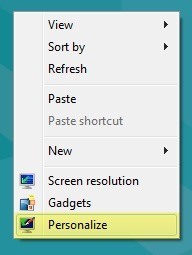
![]()
Most menj tovább, és jelölje be a Computer és Vezérlőpult. Megemlítem a számítógépet, mert ezt a második módszerben használják.
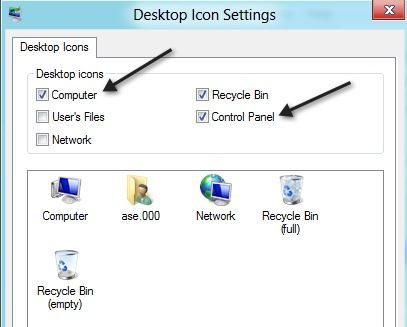
Ez az. Most a Control Panel ikon jelenik meg az asztalon az egyszerű hozzáférés érdekében. A második módszerre!
2. módszer - Számítógépes ikon
Az 1. módszernél azt mondtam, hogy ellenőrizem a Számítógépet, és az ok azért van, mert különös megjelenésű az Explorer-ben, gyorsan elérheti a Vezérlőpultot. Ha az asztalon lévő Számítógép elemre kattintasz, a tetején látható a Fájl, Számítógép, Nézet menü. Kattintson a Számítógépre.
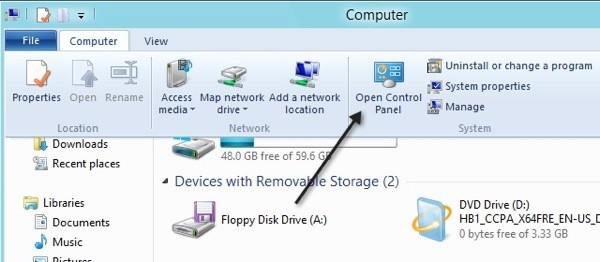
Van egy opció a nyílt vezérlőpulton. Kattints rá, hogy bejuss hozzá. Tehát ez a második út.
3. módszer - Start képernyő
A harmadik út a Start képernyő használatával jár. Menjen a Start képernyőre a Windows billentyű megnyomásával, a képernyő bal alsó részén lévő egér mozgatásával vagy az egér jobb egérgombbal történő mozgatásával, és kattintson a Start gombra a megjelenő Charms sávon .
Miután ott volt, kattintson a jobb egérgombbal az üres helyre, és megjelenik az Minden alkalmazáslehetőség alul.
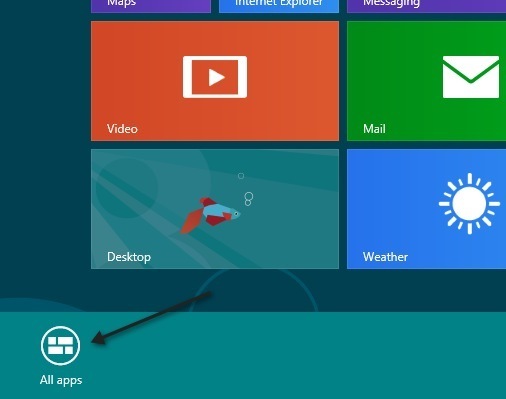
Kattintson erre, majd lapozz jobbra. Ezután megjelenik a Vezérlőpult eleme. A Vezérlőpult megnyitásához kattintson rá.
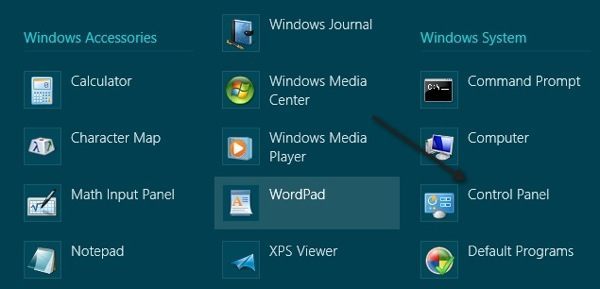
A 4. módszer addig folytatódik,
Végül az utolsó dolog, amit tehetünk, jobb egérgombbal kattintson a Vezérlőpultra az utolsó képernyőképen a 3. módszerből és a 3. módszerből. A Pin a Startés a Pin a Tálcánlehetőségeket látja.
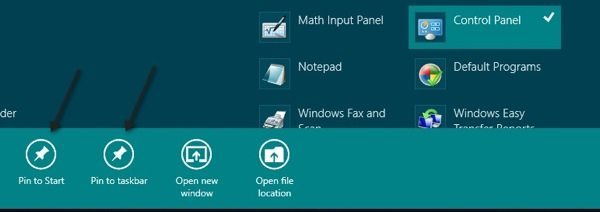
Pinning a Start gombra kattintva el kell menteni a Start képernyőn történő megjelenítéshez, kattintson a jobb gombbal, válassza az Alkalmazások menüpontot, majd kattintson a Vezérlőpultra. Ehelyett csak megjelenik a fő képernyőn. A Tálcán lévő tálca csak a Windows 8 tálcájához adható hozzá.
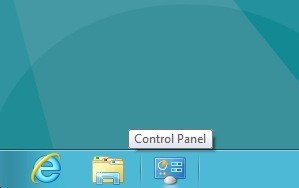
És ez az. Most már könnyen elérheti a Vezérlőpultot egy csomó különböző módon a Windows 8 rendszerben. Van bármilyen kérdése? Ha igen, írj egy megjegyzést, és megpróbálunk segíteni. Enjoy!